Os perfis permitem que cada pessoa em uma conta Netflix tenha seu próprio espaço separado, completo com recomendações, histórico de visualizações, Minha lista e muito mais. Veja como editar e excluir perfis da Netflix em qualquer dispositivo.
Netflix perfis de usuário são incríveis. Eles são rápidos de configurar e permitem que familiares e amigos personalizem a experiência de visualização de acordo com seus gostos, apesar de estarem em uma única conta.
Se você precisar editar ou excluir um perfil Netflix do seu computador, dispositivo móvel ou streaming, este tutorial mostrará como.
Por que você deve editar um perfil Netflix
Você deve editar seu perfil Netflix se quiser alterar o nome de exibição, a foto do perfil e outras configurações, como idioma, restrições de maturidade e preferências de reprodução automática. As alterações que você faz sincronizam entre dispositivos.
No entanto, apenas alguns dispositivos oferecem acesso a todas as opções de edição disponíveis. Por exemplo, o aplicativo Netflix para Windows não permite alterar nada além do ícone e do nome do perfil.
Além disso, a única maneira de editar a classificação de maturidade de um perfil é usar o site da Netflix. É também a única configuração que exige que você insira Senha da conta Netflix.
Por que você deve excluir um perfil Netflix
Uma única conta Netflix pode ter até cinco perfis. Se você atingir o limite, deverá excluir um perfil existente para criar um novo perfil. A remoção de um perfil Netflix é definitiva – não há como recuperar um perfil excluído.
Dito isso, é impossível excluir o perfil principal de uma conta Netflix. É o perfil que já está presente na assinatura do serviço de streaming. Portanto, se quiser removê-lo, você deverá cancelar sua assinatura.
Se você não é o proprietário da conta e deseja pagar pela assinatura da Netflix, faz sentido excluir seu perfil antes de mudar. No entanto, em vez de fazer isso imediatamente, use o recurso Transferir perfilpara moversuas preferências e histórico para a nova conta.
Editar ou excluir um perfil Netflix via navegador da web
Se você assiste à Netflix em um navegador como Google Chrome, Microsoft Edge ou Safari, veja o que você deve fazer para editar ou excluir um perfil da Netflix..
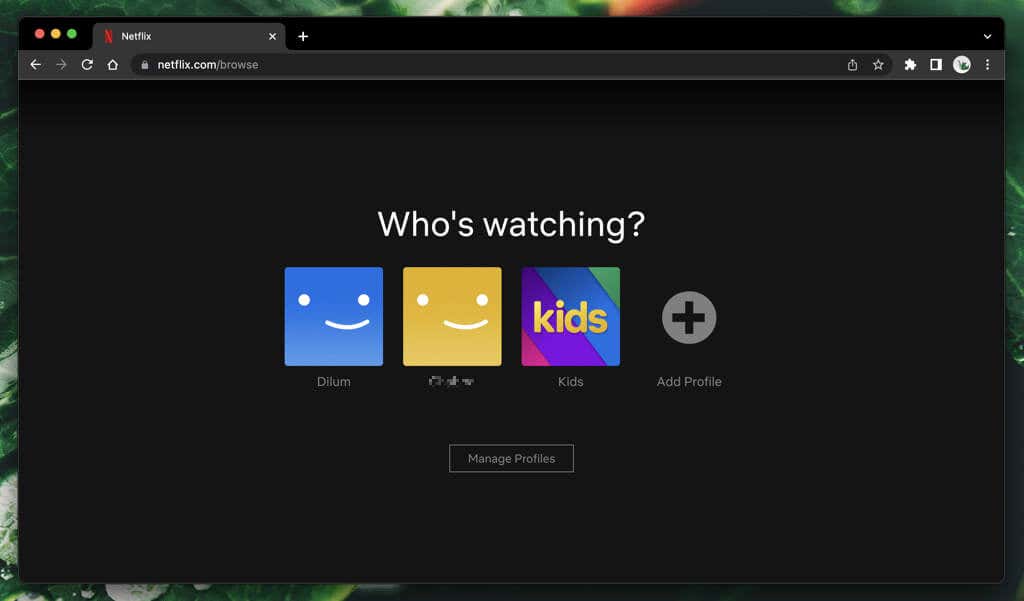
Se você já estiver conectado e dentro do seu perfil Netflix, aponte o cursor para a foto do perfil no canto superior direito da tela e selecione Gerenciar perfis.
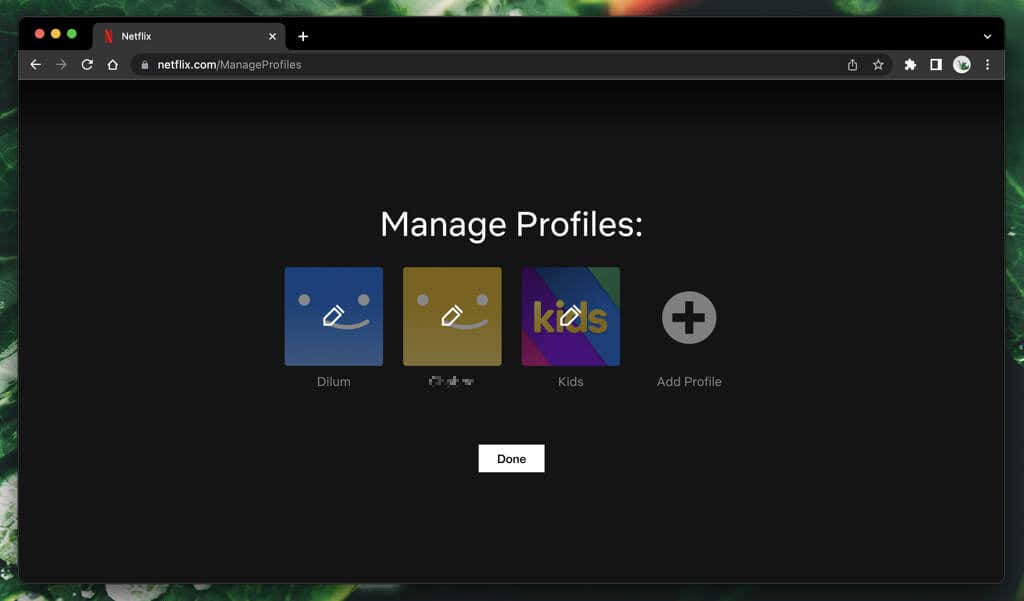
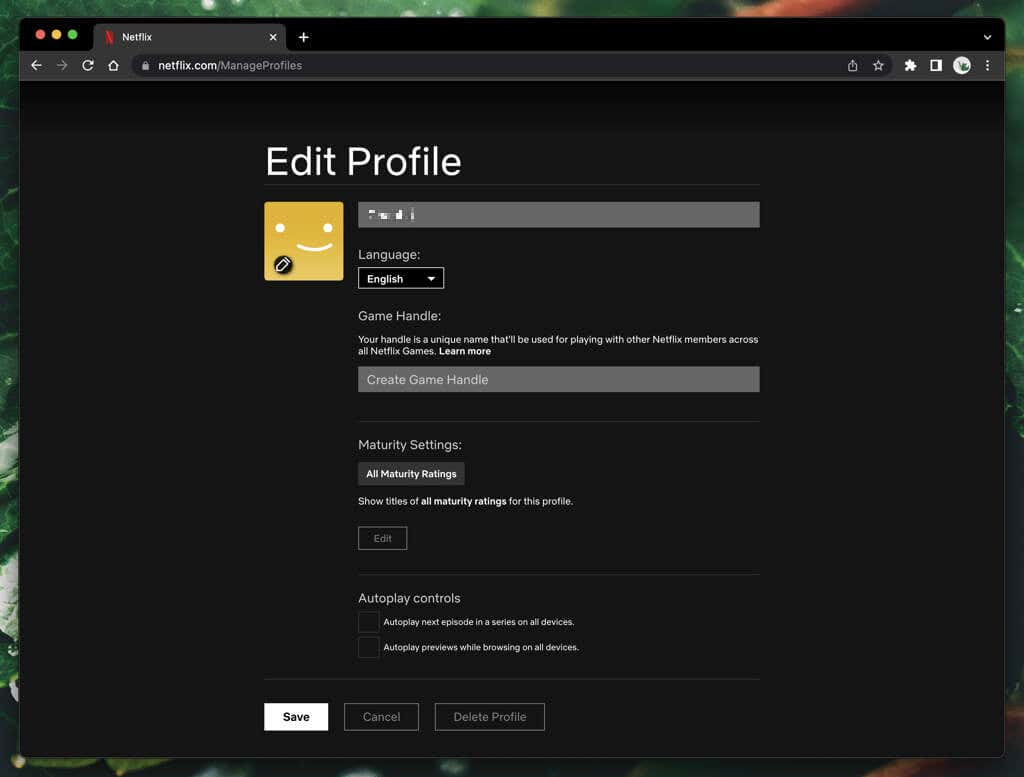
Selecione Excluir perfilse quiser excluir o perfil Netflix. Se você não vir a opção, é porque está tentando excluir o perfil principal da conta Netflix.
Editar ou excluir um perfil Netflix em dispositivos iOS, iPadOS e Android
Se você assiste à Netflix em um dispositivo móvel, veja como editar ou excluir um perfil no aplicativo móvel da Netflix para iPhone, iPad e Android.
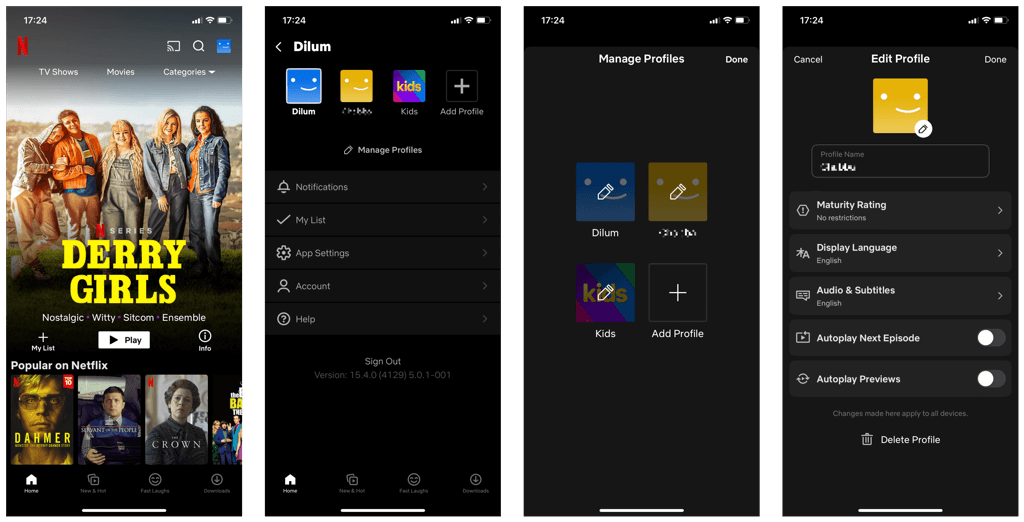
Edite o ícone e o nome do perfil no aplicativo Netflix para Windows
Embora exista um aplicativo Netflix para Windows, ele só permite editar o ícone e o nome do perfil Netflix. Não permite excluir perfis.
Vá para a tela de seleção de perfil do Netflix, escolha Gerenciare selecione o ícone em forma de lápis Editarno perfil que deseja editar.
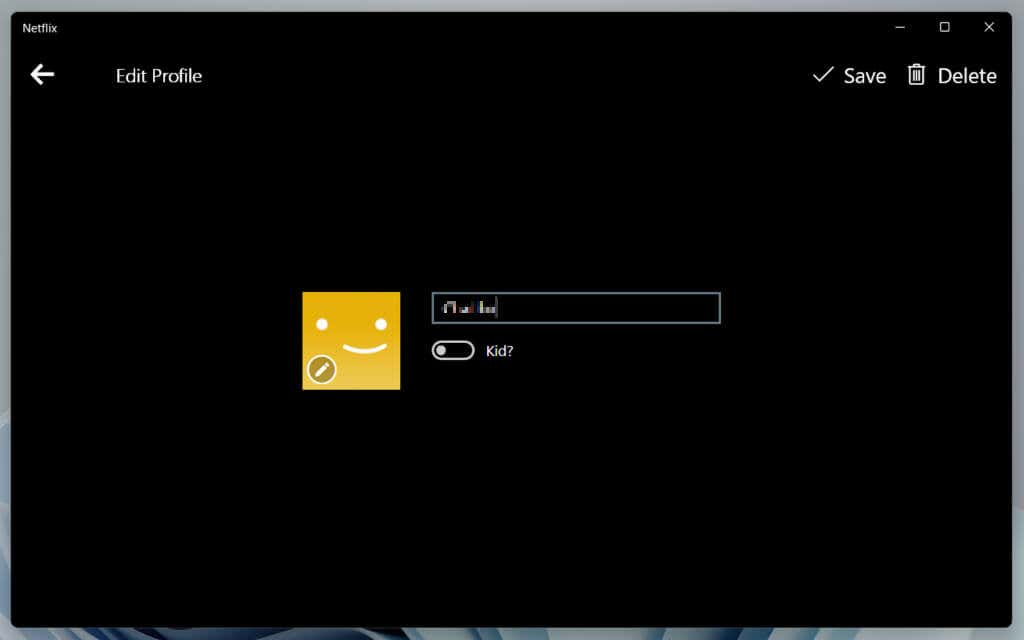
Faça alterações na foto e no nome do perfil e selecione Salvar>Concluído.
Editar ou excluir um perfil Netflix em dispositivos de streaming
Se você quiser editar ou excluir um perfil no aplicativo Netflix de uma Smart TV, um dispositivo de streaming (como o Apple TV ou Roku ) ou um console de videogame, faça o seguinte:
Como transferir um perfil Netflix
Se você não é o proprietário da conta, mas planeja pagar pela sua própria assinatura da Netflix, não é necessário excluir seu perfil antes de mudar.
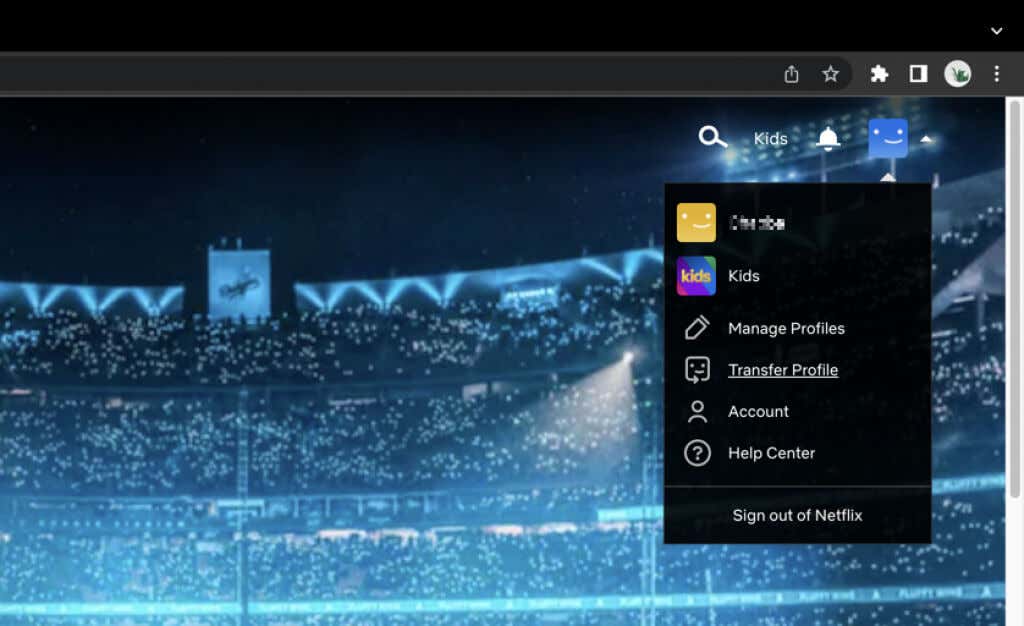
Em vez disso, use o recurso Transferir perfil para mover suas preferências e histórico de perfil para a nova conta. Faça login na Netflix em um navegador da web, selecione o ícone do seu perfil e escolha Transferir perfilpara começar.
Como cancelar uma conta Netflix
Você deve cancelar sua assinatura da Netflix para excluir seu perfil principal da Netflix. Para fazer isso, abra o Netflix em um navegador da web e selecione o ícone do seu perfil. Em seguida, selecione Conta>Cancelar assinatura.
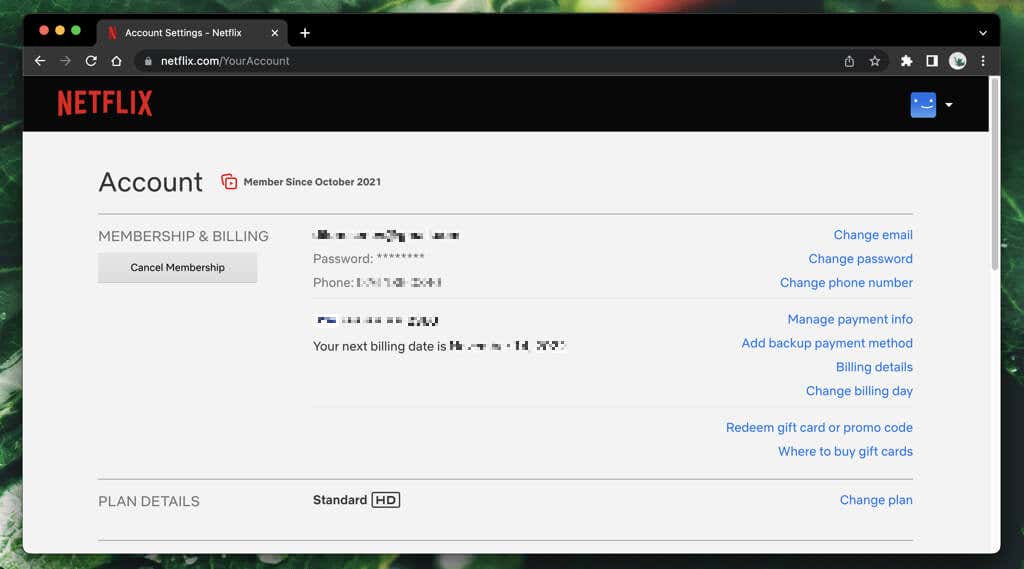
A Netflix manterá seus dados por até 10 meses, o que significa que você poderá se inscrever e ter acesso ao perfil principal e seu histórico dentro do período. Entre em contato com o suporte da Netflix se preferir excluir seus dados mais cedo.
Gerenciamento de perfis facilitado
A Netflix facilita a edição e a remoção de perfis. Se você tiver problemas ao fazer isso no aplicativo Netflix de um dispositivo, recomendamos que você use um navegador da web..
Além disso, lembre-se de que se quiser remover o perfil principal, você deverá excluir a própria conta Netflix. Se você for pagar por sua própria conta Netflix, aproveite o recurso Transferir conta para mover seu perfil e preferências Netflix.
.